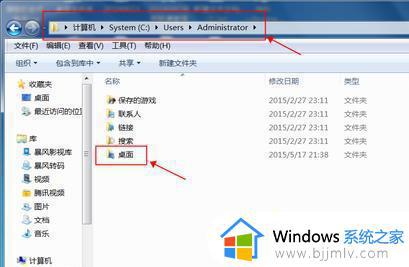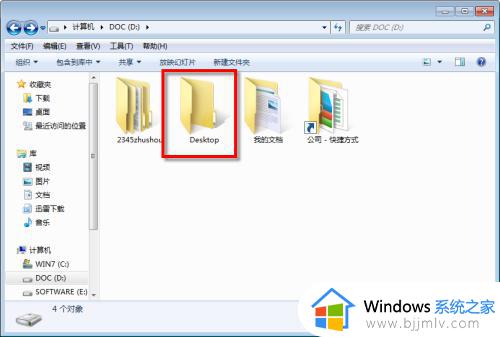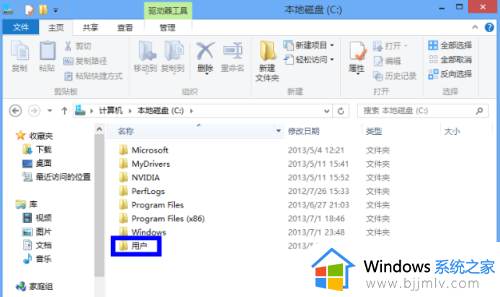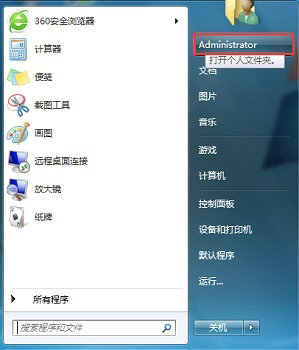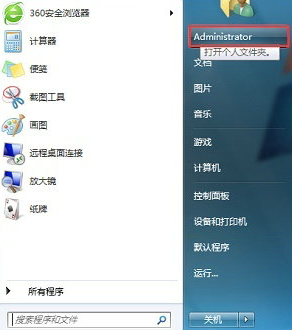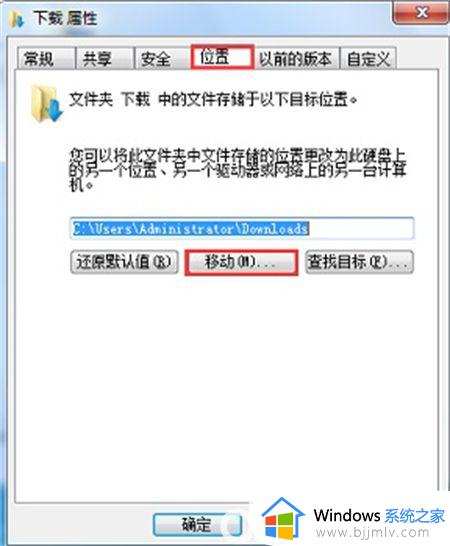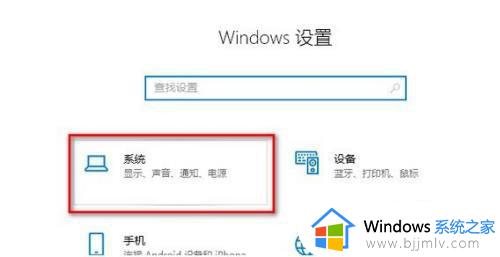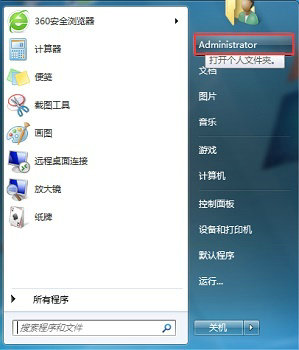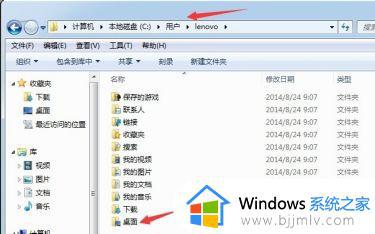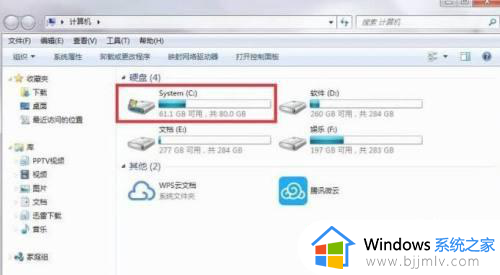win7如何更改桌面文件存储位置 win7怎么更改桌面文件的储存位置
更新时间:2023-03-01 15:01:58作者:runxin
通常情况,我们电脑安装的win7系统桌面文件的存储路径设置默认在c盘里面,可是这样难免会导致c盘的内存空间越来越小,因此一些用户就想要对win7系统桌面文件存储位置进行更改,那么win7如何更改桌面文件存储位置呢?下面小编就来教大家win7更改桌面文件的储存位置设置方法。
具体方法:
1、首先找到桌面文件夹,一般在图示路径就可以找到。
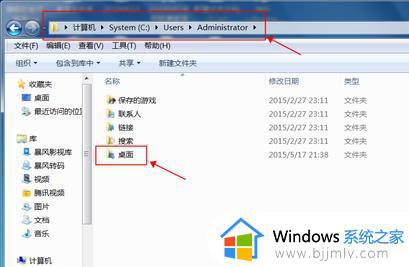
2、右键选中它,选择“属性”
3、进入“位置”选项卡,点击“移动”
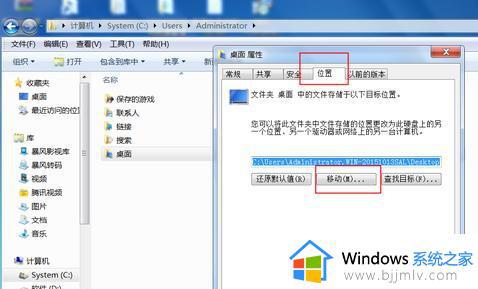
4、选择需要更改的文件夹位置,点击“选择文件夹”
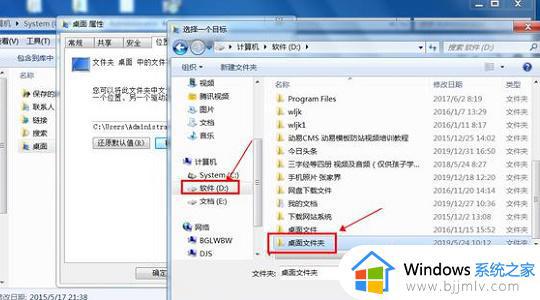
5、然后在弹出对话框中选择“是”即可。
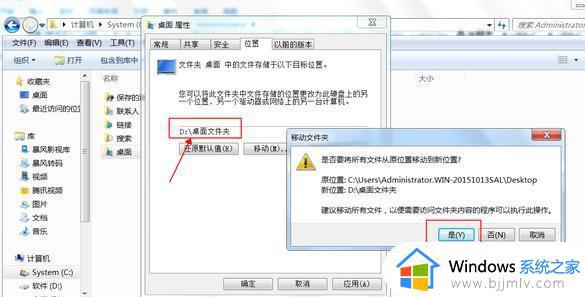
以上就是小编告诉大家的win7更改桌面文件的储存位置设置方法了,还有不懂得用户就可以根据小编的方法来操作吧,希望能够帮助到大家。